Listado de pedidos de compra
A esta ventana se accede al pulsar <F6> o al hacer clic en el botón Listado desde la ventana de Mantenimiento de pedidos de compra que aparece al seleccionar la opción Mantenimiento de pedidos del menú Pedidos.
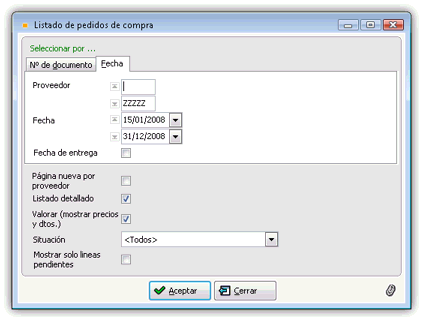
Seleccionar por...
Elija la opción correspondiente a las entradas por las que desea realizar la selección e indique los rangos a los que pertenecen los pedidos a incluir en el listado. Existen 2 tipos de selección :
Nº Documento
Si no varía las entradas que se ofrecen por defecto, obtendrá un listado por pantalla del pedido actual.
Proveedor
Indique el proveedor del cual seleccionará posteriormente las ofertas a imprimir.
Pedido inicial / Pedido final
El programa incluirá en el listado los pedidos cuyo código esté comprendido entre los valores introducidos para estas dos entradas, ambos inclusive.
Proveedor y fecha
Si no varía las entradas que se ofrecen por defecto, obtendrá un listado por pantalla de aquellos pedidos que estén incluidos desde la fecha en curso hasta fin de año.
Proveedor inicial / Proveedor final
El programa incluirá en el listado los pedidos de aquellos proveedores cuyo código esté comprendido entre los valores introducidos para estas dos entradas, ambos inclusive.
Fecha inicial / Fecha final
El programa incluirá en el listado los pedidos cuya fecha esté comprendida entre los valores introducidos para estas dos entradas, ambos inclusive.
Si la casilla Fecha de entrega está marcada, estas fechas harán referencia a la fecha de entrega de los pedidos. De lo contrario, harán referencia a la fecha del pedido.
Página nueva por proveedor
Si marca esta casilla, cada vez que se inicie la relación de pedidos de un proveedor se hará en una nueva página.
Si activa esta casilla, en el listado le aparecerán las líneas correspondientes a los pedidos incluidos en el listado.
Si activa esta casilla, en el listado le aparecerán los precios y descuentos incluidos en los pedidos.
NOTA |
si NO tiene marcada la casilla Listado detallado, pero sí que desea obtener un listado valorado, únicamente le aparecerán los importes totales de los pedidos. |
Indique la situación en la que se deben encontrar los pedidos de compra que se incluirán en el listado.
<Todos> |
Se incluirán todos los pedidos de compra sin tener en cuenta su situación. |
Pendientes de recibir (totalmente) |
Sólo se incluirán aquellos pedidos que todavía no tienen ningún albarán de compra asociado. Para más información consulte Mantenimiento de albaranes de compra. |
Pendientes de recibir (total o parcialmente) |
Sólo se incluirán aquellos pedidos de los cuales todavía no se han recibido la totalidad de los artículos incluidos en ellos. Para más información consulte Mantenimiento de albaranes de compra. |
Parcialmente recibidos |
Únicamente se incluirán aquellos pedidos de los cuales todavía no se ha recibido en su totalidad las cantidades pedidas, es decir, que alguna/s de sus líneas NO se han incluido todavía en albarán/es de compra. Para más información consulte Mantenimiento de albaranes de compra. |
Totalmente recibidos |
Sólo se incluirán aquellos pedidos de los que ya se han recibido la totalidad de cantidades pedidas, es decir, que todas la líneas han sido incluidas en albaranes de compra. Para más información consulte Mantenimiento de albaranes de compra. |
Si marca esta casilla, únicamente le aparecerán las líneas de los pedidos de compra que estén pendientes de recibir.
NOTA |
esta casilla estará activada si tiene marcada la casilla Listado detallado y la Situación sea distinta de Pendientes de recibir. |
Cuando acepte la selección, le aparecerá la Ventana de visualizar e imprimir, desde la que podrá indicar como desea visualizar o imprimir el listado.
Vea también...
Mantenimiento de pedidos de compra.
Impresión de pedidos de compra.